เคล็ดลับสำหรับการเริ่มต้นใช้งาน Google Home Mini และ Google Assistant

ถึงแม้ว่าบ้านจะไม่มีร้านค้าที่เต็มไปด้วยทักษะเช่น Amazon Echo แต่ก็มีสิ่งดีๆมากมายที่ทำออกมาได้ทันที
ในขณะที่อเมซอนเป็นผู้นำในเนื้อหาด้วยผู้ช่วยดิจิตอล Alexa และลำโพงอัจฉริยะ Echo Google อยู่ไม่ไกลหลังด้วยลำโพงโฮมและ Google Assistant Alexa อยู่ในอุปกรณ์มากกว่าโดยรวม แต่ Mini Home ของ Google เป็นคู่แข่งโดยตรงกับ Echo Dot ถึงแม้ว่าบ้านจะไม่มีร้านค้าที่เต็มไปด้วยทักษะเช่นเดียวกับ Echo แต่ก็มีสิ่งดีๆมากมายที่ทำได้นอกกรอบ
เปลี่ยนเสียงของ Google Assistant
การเริ่มต้นใช้งานลำโพงหน้าแรก Google ของคุณคือตรงไปตรงมาพอ เพียงเสียบลำโพงเปิดแอพโฮมบนโทรศัพท์หรือแท็บเล็ตแล้วทำงานผ่านวิซาร์ดการตั้งค่าเริ่มต้น แต่เมื่อคุณทำสิ่งต่าง ๆ ได้คุณอาจต้องการเปลี่ยนเสียงของ Google Assistant แตะการตั้งค่าเพิ่มเติมจากเมนูในแอพโฮมแล้วเลือก การตั้งค่า> ผู้ช่วยเสียง. ในช่วงเวลาของการเขียนนี้คุณสามารถเลือกได้เฉพาะเสียงชายหรือหญิง
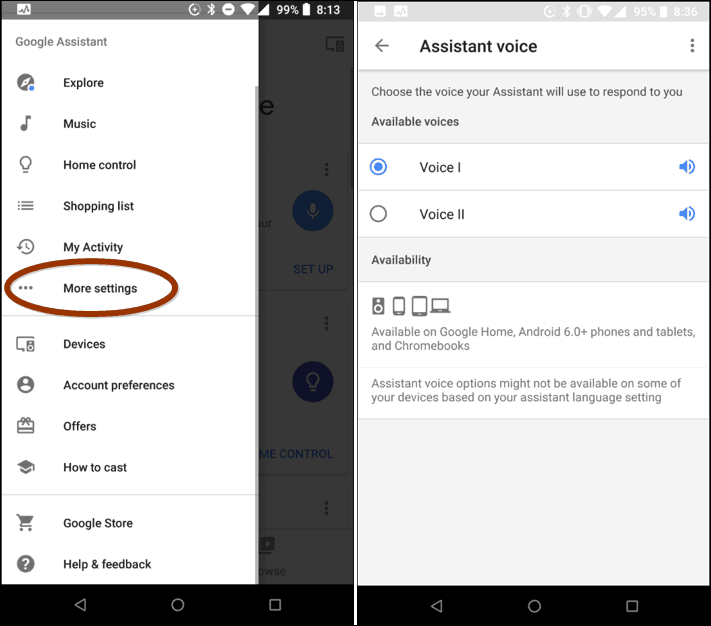
คุณสามารถให้สำเนียงผู้ช่วยของคุณได้เช่นกัน ในการตั้งค่าเลือกลำโพงของคุณแล้วเลือกภาษาผู้ช่วย

เชื่อมต่อเพลงของคุณ
Google Home ทำงานได้ดีกับความนิยมสูงสุดบริการเพลงสตรีมมิ่ง นอกจาก Google และเพลง YouTube คุณสามารถเชื่อมโยงบัญชีจาก Spotify และ Pandora แตะเพลงจากเมนูบนแอพโฮมแล้วคุณจะเห็นรายการบริการเพลงที่เข้ากันได้ที่คุณสามารถเชื่อมโยงได้ หลังจากเชื่อมโยงแล้วคุณสามารถใช้คำสั่งเสียงได้ “ สวัสดี Google เล่น Pandora” เพื่อเริ่มฟัง
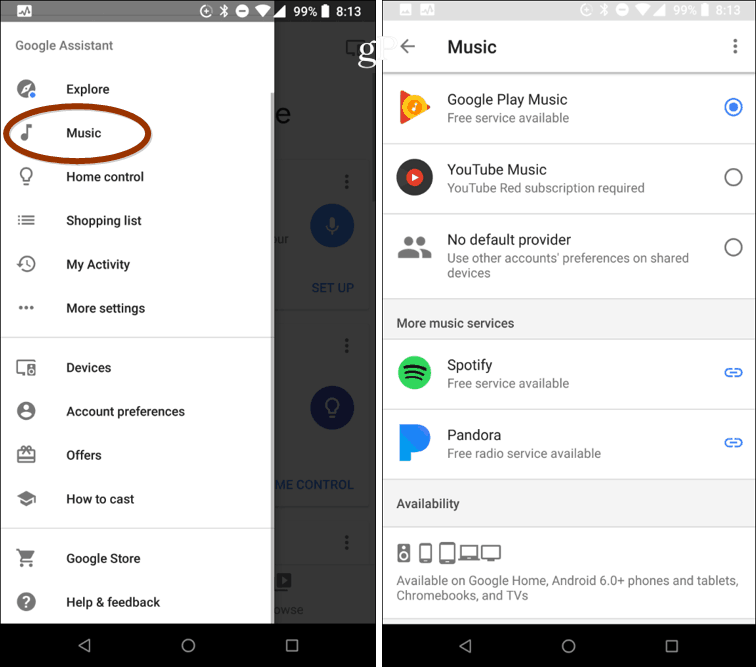
นอกจากนี้ยังเป็นที่น่าสังเกตว่าคุณสามารถเรียกรายการวิทยุสดจาก TuneIn ด้วยการพูดชื่อสถานีวิทยุความถี่และสถานที่หรือสัญญาณเรียก ตัวอย่างเช่นพูดว่า: “ สวัสดี Google เล่น KFGO น” และมันจะเล่น Mighty 790 จาก Fargo, ND
ปรับแต่งฟีดข่าวของคุณ
ผู้ช่วยของ Google มีแหล่งข่าวเช่น NPR, CNN และ FOX และคุณสามารถเพิ่มหรือลบแหล่งที่มาและเปลี่ยนลำดับที่แสดงในนั้นไปที่ การตั้งค่าเพิ่มเติม> ข่าว. แตะเบา ๆ เพิ่มแหล่งข่าว และคุณสามารถเลือกร้านที่แตกต่างจากหมวดหมู่ที่แตกต่างกันมากมายเช่นข่าวโลกเทคโนโลยีความบันเทิงธุรกิจหรือกีฬา

ปรับแต่งรายงานตอนเช้า
คุณสามารถกำหนดประเภทของข้อมูลที่คุณได้รับเมื่อคุณพูดว่า: "เฮ้กูเกิ้ลบอกฉันเกี่ยวกับวันของฉัน" ไปที่อื่น ๆ การตั้งค่า> การตั้งค่า จากนั้นเลื่อนลงและแตะ“ วันของฉัน” ใต้ส่วนบริการ คุณสามารถเลือกหมวดหมู่ที่คุณชอบเช่นสภาพการจราจรและการประชุมที่กำหนดไว้ คุณสามารถตั้งค่าให้ฟีดข่าวที่กำหนดเองของคุณหลังจากรายงานเริ่มต้นหรือไม่มีอะไร
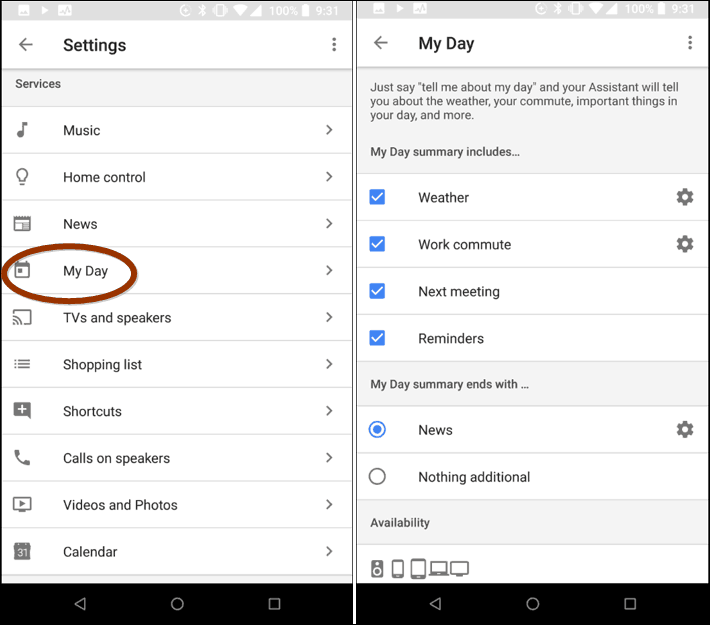
Google Ecosystem
สิ่งที่ดีเกี่ยวกับ Google Assistant ก็คือราคาไม่แพงเพื่อเข้าสู่ระบบนิเวศพื้นฐาน นอกเหนือจากโทรศัพท์ของคุณ (ซึ่งจะเป็นส่วนที่แพงที่สุด) คุณต้องรับลำโพง Chromecast และ Home Mini ยิ่งมีอุปกรณ์มากเท่าไหร่ก็ยิ่งมีประโยชน์มากขึ้นสำหรับงานต่าง ๆ ตัวอย่างเช่นคุณสามารถขอให้ผู้พูดหลักให้เล่นภาพยนตร์ใน Chromecast พูดว่า "เฮ้กูเกิลเล่นเจสสิก้าโจนส์จาก Netflix บน Chromecast ของฉัน" หากคุณมี Chromecast หลายตัวคุณต้องระบุชื่อ
และในขณะที่มันราคาไม่แพงในการสร้างพื้นฐานระบบนิเวศของอุปกรณ์หากคุณตัดสินใจที่จะขยายมันคุณสามารถ Google Assistant จะทำงานร่วมกับอุปกรณ์สมาร์ทโฮมอื่น ๆ เช่นเทอร์โมสแตทของคุณและไฟฟิลิปส์เว้ นอกจากนี้ยังจะทำงานกับ SmartThings ของ Samsung ซึ่งมีอุปกรณ์เชื่อมต่อหลากหลาย
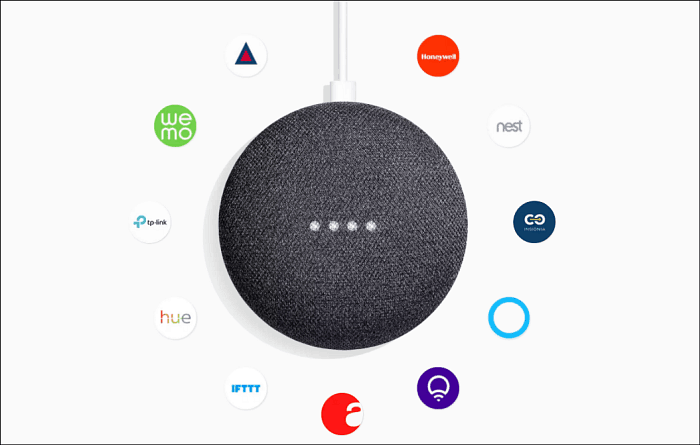
เหล่านี้เป็นเพียงบางสิ่งที่คุณสามารถทำได้และเพียงแค่เช่นเดียวกับผู้ช่วยดิจิตอลคนอื่น ๆ ในบ้าน Google Assistant ในลำโพงที่บ้านจะยังคงทำงานได้ดีขึ้นเรื่อย ๆ หลังจากที่คุณคุ้นเคยกับการทำงานทุกอย่างคุณจะพบความสนุกและการใช้งานใหม่ที่เป็นประโยชน์อย่างไม่ต้องสงสัย เมื่อมีการเพิ่มคุณสมบัติใหม่เราจะมั่นใจได้ว่าคุณจะได้รับความคุ้มครอง
คุณมี Google Home Speaker ด้วย Google หรือไม่ผู้ช่วยหรือมีอยู่ในโทรศัพท์ของคุณหรือไม่ หรือคุณชอบระบบนิเวศที่แตกต่างกันเช่น Alexa ของ Amazon หรือไม่? แจ้งให้เราทราบคุณสมบัติที่คุณชื่นชอบในความคิดเห็นด้านล่าง










ทิ้งข้อความไว้